Google izklājlapas: izveidojiet nolaižamo sarakstu

Google izklājlapām ir garš saraksts ar noderīgām funkcijām — ar tām varat paveikt desmitiem lietu, tostarp ērtā nolaižamā izvēlne.
Zibkartes ir fantastiski mācību rīki, tāpat kā to virtuālie kolēģi. Tā kā Google dokumenti ir lieliska bezmaksas alternatīva maksas Office rīkiem, ir pašsaprotami, ka vēlaties to izmantot, lai izveidotu savas zibatmiņas kartītes.
Labā ziņa ir tā, ka jūs to varat pilnīgi vienkārši — patiesībā tas ir vienkārši. Lai bez lielām grūtībām izveidotu savas zibatmiņas kartītes, jums būs jāizmanto veidne. Šim nolūkam mēs iesakām izmantot veidni Flipity Flashcards. Jūs varat to lejupielādēt šeit . Noklikšķiniet uz saites un pēc tam uz pogas Izveidot kopiju savā pārlūkprogrammā.
Padoms. Lai tas darbotos, jums ir jāpiesakās savā Google kontā.
Pēc dažām sekundēm jūsu diskam tiks pievienots jauns dokuments. Tas būs piepildīts ar satura piemēru un izskatīsies apmēram šādi:
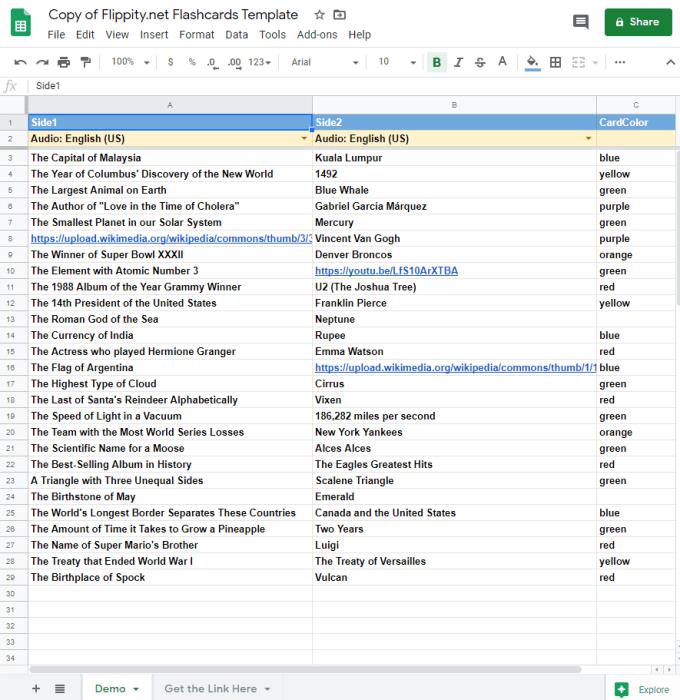
Veidnes satura piemērs
Šeit jūs varat pielāgot savas kartes. Ievadiet vajadzīgo informāciju. Sadaļā Side1 ievadiet kartes priekšējo daļu un Side2 - aizmuguri. Krāsošanas opcijas ir pilnībā atkarīgas no jums, tāpēc varat izmantot jebkuru piemēru, kas atrodams noklusējuma sadaļās.
Kad esat apmierināts ar informāciju, ko esat pievienojis savām kartītēm, ir pienācis laiks publicēt savu dokumentu! Lai to izdarītu, dokumenta augšpusē noklikšķiniet uz Fails un atlasiet “Publicēt tīmeklī”. Pārliecinieties, vai ir atlasīti "Viss dokuments" un "Tīmekļa lapa", un nospiediet Publicēt.
Kad tas ir izdarīts, esat gandrīz gatavs izmantot savas zibatmiņas kartes. Pārejiet uz izklājlapas otro lapu ar nosaukumu “Iegūt saiti šeit”, kā redzams iepriekš redzamajā ekrānuzņēmumā. Tur, laukā A2, jūs redzēsit saiti uz flippity.net. Tas būs unikāls jūsu tikko izveidotajam zibatmiņas karšu komplektam. Noklikšķiniet uz tā, un tiks atvērta jauna cilne — komplektējiet ar savām kartēm!
Padoms. Ir daudzas lietas, kurām varat izmantot savas zibatmiņas kartes — no mācībām šim eksāmenam līdz pilnīgi jaunas valodas apguvei, iespējas ir bezgalīgas.
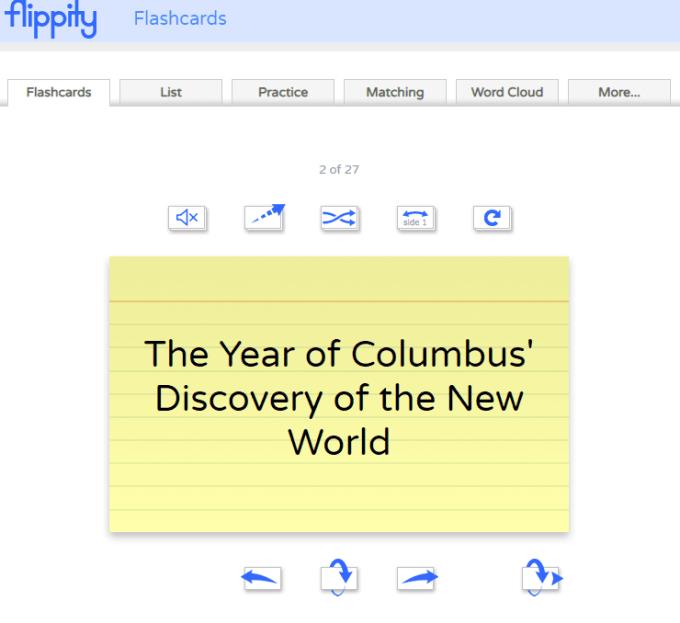
Tiešsaistes kartīte
Noklikšķinot uz tām, tās tiks apgrieztas un pārvietotas pa tām — augšpusē esošās vadīklas ļauj veikt tādas darbības kā, piemēram, apgriezt kartītes atpakaļ, sajaukt tās un tā tālāk. Izmēģiniet tās, lai labāk iepazītos ar savām gatavajām kartēm!
Padoms: https://www.flippy.net/ ir pieejamas dažādas lieliskas veidnes, kuras varat izmantot kopā ar Google dokumentiem. Noklikšķiniet uz pogām Veidne un norādījumi katra lodziņa apakšā, lai iegūtu veidnes kopiju un norādījumus par tās lietošanu!
Google izklājlapām ir garš saraksts ar noderīgām funkcijām — ar tām varat paveikt desmitiem lietu, tostarp ērtā nolaižamā izvēlne.
Uzziniet, kā iespējot pareizrakstības pārbaudi Google izklājlapās vai pievienot vārdus vārdnīcai.
Ja jums regulāri jātiek galā ar skaitļu sarakstiem, garlaicīgo sarakstu apskatīšana var nonākt pie jums. Iespējams, darbā jums nav citas izvēles, kā vien strādāt ar Google izklājlapām, kas ļauj savām izklājlapām pievienot elegantas diagrammas. Vienkārši izmantojiet šo rokasgrāmatu un uzziniet, kā tā darbojas.
Google izklājlapas ir lieliska alternatīva dārgām produktivitātes programmām, piemēram, Excel — Izklājlapas piedāvā gandrīz tādas pašas funkcijas, lai gan tās ir sakārtotas
Runājot par produktivitātes programmatūru, dažas lietas ir tik daudzpusīgas un noderīgas kā Microsoft Office Suite… vai Google Productivity Suite. Lai gan
Google izklājlapas piedāvā lielāko daļu, ja ne visas Office Excel iespējas, tostarp tādas funkcijas kā skaitļu noapaļošana. Ja vēlaties noapaļot
Ja Google izklājlapas netiek ielādētas vai neizdodas atvērt dokumentus, varat izmantot šo problēmu novēršanas rokasgrāmatu, lai atrisinātu problēmu.
Zibkartes ir fantastiski mācību rīki, tāpat kā to virtuālie kolēģi. Tā kā Google dokumenti ir lieliska bezmaksas alternatīva maksas Office rīkiem
Parasti izklājlapā jums ir viena teksta rindiņa, viena informācijas daļa katrā šūnā. Lai kādi būtu dati – summa, datums, jebkas.
Apgūstiet Google izklājlapu lietojumprogrammu, uzzinot, kā paslēpt un parādīt slejas.
Populārā izklājlapu programma Google izklājlapas var paveikt daudz interesantu lietu, taču ne visas funkcijas un opcijas ir viegli atrodamas. Tas diemžēl ietver
Iestatot rediģēšanas atļauju pakalpojumā Google izklājlapas, varat neļaut citiem lietotājiem veikt jebkādas nesankcionētas izmaiņas jūsu failā. Izmaiņas var veikt, lai kontrolētu, kurš var vai nevar rediģēt lapu Google izklājlapās, veicot šīs darbības.
Ja vēlaties kādam nosūtīt Google izklājlapu dokumentu, varat vienkārši kopīgot lapu ar viņu, taču tas nedarbojas visos gadījumos. Uzziniet, kā ātri pārvērst Google izklājlapu izklājlapu PDF failā, veicot šīs darbības.
Google izklājlapas ir lielisks rīks datu izsekošanai un arī to vizualizēšanai. Grafiki, diagrammas un daudz kas cits, pateicoties Google bezmaksas tiešsaistes iespējām
Google disks ir mākoņa krātuves sistēma, kas ļauj tiešsaistē uzglabāt datus līdz pat 15 GB vērtībā. Dažas no Google diska funkcijām ir šādas: 1. Augšupielādēt
Google izklājlapu unikālā funkcija var būt ļoti noderīga — ja tiek lietota sarakstam ar vairākiem ierakstiem, kas atkārtojas, tiek nodrošināts otrs saraksts, kas tikai
Kas var būt kaitinošāks par Google izklājlapu tukšas lapas parādīšanu tieši tad, kad nepieciešams ātri apskatīt un pārbaudīt svarīgu dokumentu
Ja nevarat izdrukāt savus Google izklājlapu dokumentus, iespējams, būs jānovērš gan pārlūkprogrammas, gan printera problēmas.
Google izklājlapas neatbalsta ūdenszīmju funkcionalitāti — ja vēlaties savām Google izklājlapām pievienot ūdenszīmi, jums būs nedaudz jārisina
Google izklājlapu izklājlapas ne vienmēr ir viegli apskatāmas — bezgalīgas ierakstu un datu rindas var radīt neskaidrības, taču ir veidi, kā to izdarīt.
Atslēdziet grupas īsziņas Android 11, lai kontrolētu paziņojumus ziņu lietotnē, WhatsApp un Telegram.
Atverot sākumlapa jebkurā pārlūkā, vēlaties redzēt savas iecienītās lietas. Kad sākat lietot citu pārlūku, vēlaties to iestatīt pēc savas gaumes. Iestatiet pielāgotu sākumlapu Firefox Android ar šiem detalizētajiem soļiem un uzziniet, cik ātri un viegli tas var tikt izdarīts.
Tālruņu pasaulē, kur tehnoloģijas nepārtraukti attīstās, Samsung Galaxy Z Fold 5 izceļas ar savu unikālo salokāmo dizainu. Taču, cik futuristisks tas būtu, tas joprojām balstās uz pamata funkcijām, ko mēs visi ikdienā izmantojam, piemēram, ierīces ieslēgšanu un izslēgšanu.
Mēs esam pavadījuši nedaudz laika ar Galaxy Tab S9 Ultra, un tas ir ideāls planšetdators, ko apvienot ar jūsu Windows PC vai Galaxy S23.
Izmantojiet jautrus filtrus jūsu Zoom sanāksmēs. Pievienojiet halo vai izskatieties pēc vienradža Zoom sanāksmē ar šiem smieklīgajiem filtriem.
Vēlaties izveidot drošu OTT pieredzi bērniem mājās? Izlasiet šo ceļvedi, lai uzzinātu par Amazon Prime Video profiliem bērniem.
Lai izveidotu atkārtotus pasākumus Facebook, dodieties uz savu lapu un noklikšķiniet uz Pasākumiem. Pēc tam pievienojiet jaunu pasākumu un noklikšķiniet uz Atkārtota pasākuma pogas.
Kā konfigurēt reklāmu bloķētāja iestatījumus Brave pārlūkā Android, sekojot šiem soļiem, kurus var izpildīt mazāk nekā minūtē. Aizsargājiet sevi no uzmācīgām reklāmām, izmantojot šos reklāmu bloķētāja iestatījumus Brave pārlūkā Android.
Jūs varat atrast vairākus paplašinājumus Gmail, lai padarītu savu e-pasta pārvaldību produktīvāku. Šeit ir labākie Gmail Chrome paplašinājumi.
Ja neesi pārliecināts, kas ir ietekme, sasniegšana un iesaistīšanās Facebook, turpini lasīt, lai uzzinātu. Apskati šo vieglo skaidrojumu.



























